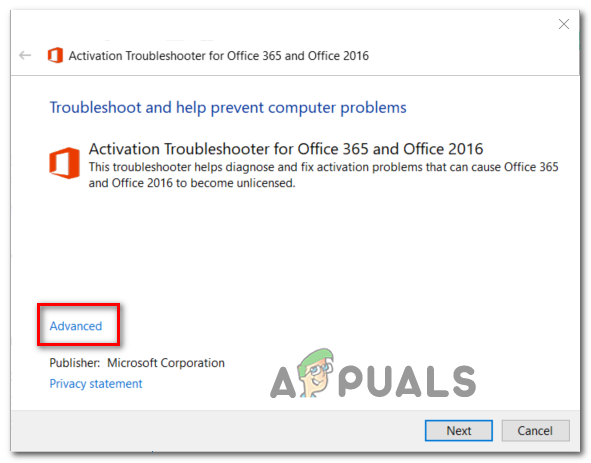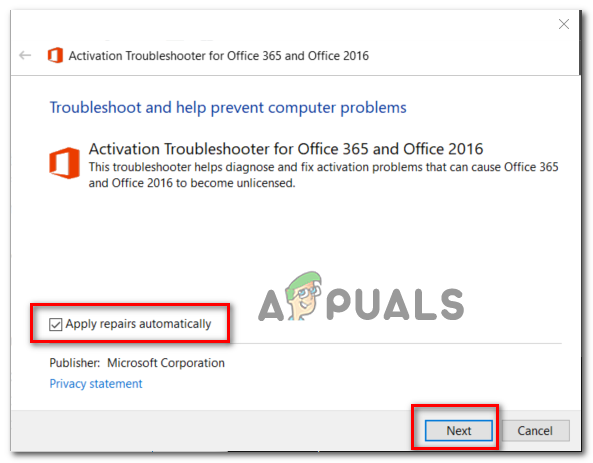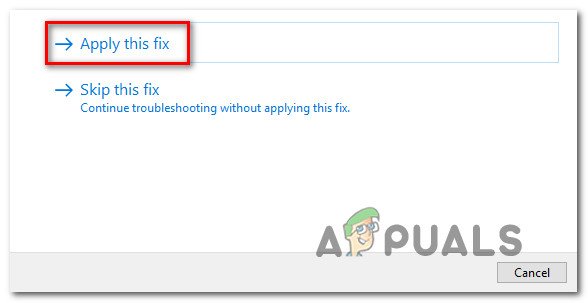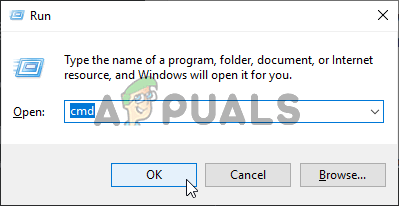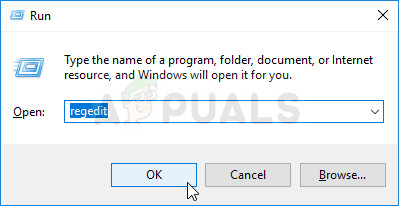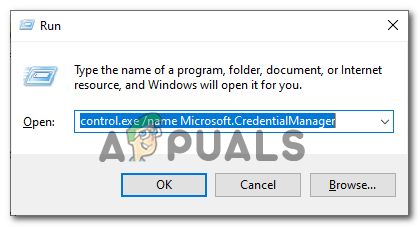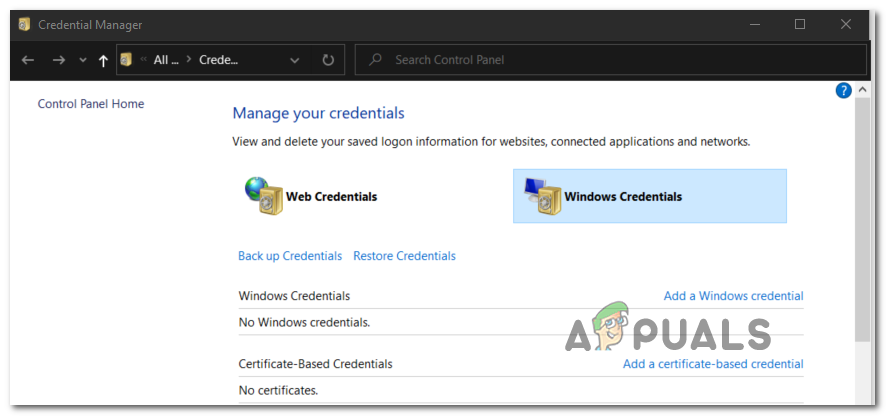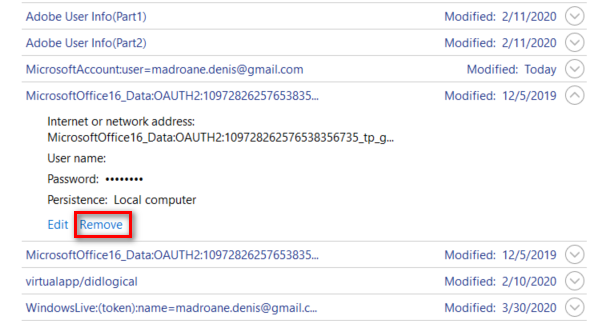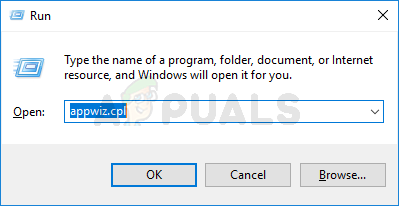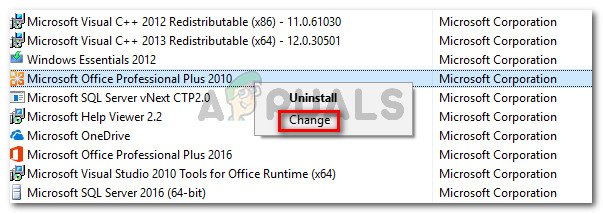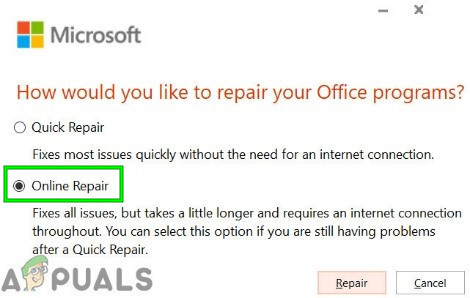বেশ কয়েকজন আউটলুক ব্যবহারকারী রিপোর্ট করছেন যে তারা এটিকে দেখে ‘লাইসেন্সবিহীন পণ্য’ অফিস 365 এবং অফিস 2016 এর মাসিক, ত্রৈমাসিক বা বার্ষিক সাবস্ক্রিপশন প্রদানের পরেও প্রতিটি সূচনায় ত্রুটি Windows সমস্যাটি ওএস একচেটিয়া নয়, কারণ এটি উইন্ডোজ 10, উইন্ডোজ 8.1 এবং উইন্ডোজ 7 তে প্রতিবেদন করা হয়েছে।

আউটলুক লাইসেন্সবিহীন পণ্য
যেহেতু আপনি কোনও সাধারণ নেটওয়ার্কের অসঙ্গতি নিয়ে কাজ করছেন, তাই সমস্যা সমাধানের সময় শুরু করার সেরা উপায় ‘লাইসেন্সবিহীন পণ্য’ Office 365 এবং Office 2016 এর সাথে সামঞ্জস্যপূর্ণ অ্যাক্টিভেশন সমস্যা সমাধানকারী চালানো to
যদি কোনও কার্যক্ষম স্থির সুপারিশ না হয় তবে আপনার কিছু সামঞ্জস্য করা উচিত এবং এতে যুক্ত প্রতিটি উপাদান ম্যানুয়ালি মুছে ফেলা উচিত অফিস অ্যাক্টিভেশন সিএমডি, রেজিস্ট্রি এডিটর এবং শংসাপত্রগুলির পরিচালক এর মাধ্যমে এবং দেখুন এটি আপনার জন্য সমস্যার সমাধান করে।
যদি তা না হয় তবে খুব সম্ভবত আপনি কোনওরকম স্থানীয় দুর্নীতির সমস্যা নিয়ে কাজ করছেন। যদি এই দৃশ্যটি প্রযোজ্য হয়, আপনার অনলাইন মেরামত পদ্ধতিটি ব্যবহার করে আপনার অফিস ইনস্টলেশনটি ঠিক করার চেষ্টা করা উচিত।
পদ্ধতি 1: অ্যাক্টিভেশন সমস্যা সমাধানকারী চালানো
দেখা যাচ্ছে যে, সমস্যাটি যদি সাধারণ অ্যাক্টিভেশন ত্রুটির কারণে হয়ে থাকে, তবে আপনার অফিস স্যুটটিতে উইন্ডোজ অ্যাক্টিভেশন সমস্যা সমাধানকারী চালনা করে স্বয়ংক্রিয়ভাবে সমস্যাটি সমাধান করতে সক্ষম হওয়া উচিত ‘লাইসেন্সবিহীন পণ্য’ ত্রুটি.
এই অন্তর্নির্মিত ইউটিলিটিটিতে জেনেরিক ট্রাবলশুটিং পদক্ষেপের একটি সিরিজ রয়েছে যা কোনও পরিচিত দৃশ্যের সন্ধান পেলে স্বয়ংক্রিয়ভাবে প্রয়োগ করা যেতে পারে। প্রচুর ব্যবহারকারীরা নিশ্চিত করেছেন যে এই অপারেশনটি সফল হয়েছিল এবং নীচের নির্দেশাবলী তাদের দ্রুত সমস্যা সমাধানের অনুমতি দিয়েছে।
এটি চালানোর জন্য ধাপে ধাপে গাইড is অ্যাক্টিভেশন সমস্যা সমাধানকারী সমাধানের জন্য ক্ষতিগ্রস্থ অফিস স্যুটটিতে ‘লাইসেন্সবিহীন পণ্য’ ত্রুটি:
- এই লিঙ্কটি দেখুন ( এখানে ) অ্যাক্টিভেশন ট্রাবলশুটারের সর্বশেষতম সংস্করণটি ডাউনলোড করতে আপনার ডিফল্ট ব্রাউজার থেকে। এই ইউটিলিটি অফিস 365, অফিস 2019 এবং অফিস 2016 এর জন্য কাজ করবে।
- অপারেশনটি সম্পূর্ণ হয়ে গেলে, আপনি সদ্য ডাউনলোড করেছেন .diagcab ফাইলটি খুলুন এবং এ ক্লিক করুন উন্নত হাইপারলিঙ্ক
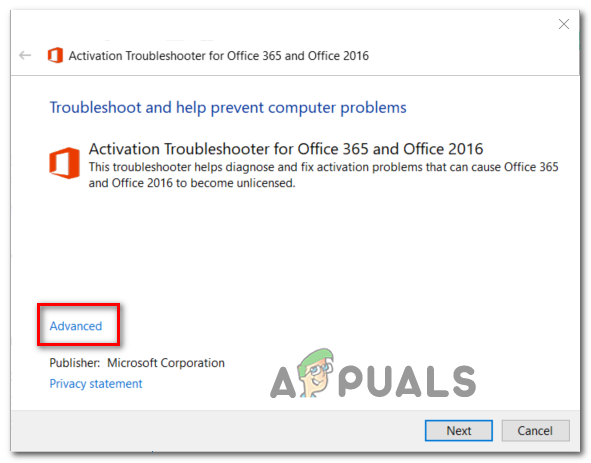
উন্নত মেনু অ্যাক্সেস করা হচ্ছে
- এরপরে, নিশ্চিত হয়ে নিন যে বাক্সটি সম্পর্কিত স্বয়ংক্রিয়ভাবে মেরামতের প্রয়োগ করুন চেক করা হয়, তারপরে ক্লিক করুন পরবর্তী পরবর্তী মেনুতে উন্নত
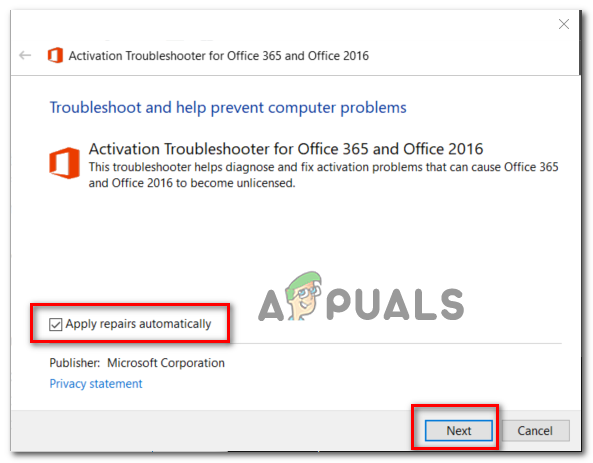
অ্যাক্টিভেশন ট্রাবলশুটার শুরু করা হচ্ছে
- আপনার অফিসের লাইসেন্সগুলির সাথে আপনার যে কোনও সমস্যা রয়েছে তা ইউটিলিটি সনাক্ত না করা পর্যন্ত অপেক্ষা করুন। যদি কোনও বাস্তবের মেরামত পরিস্থিতি চিহ্নিত করা হয় তবে ক্লিক করুন এটি প্রয়োগ করুন ফিক্সটি প্রয়োগের জন্য অপেক্ষা করুন।
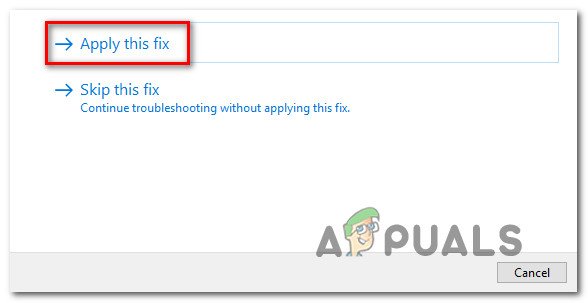
এই ফিক্স প্রয়োগ করুন
বিঃদ্রঃ: সমস্যার প্রকৃতির উপর নির্ভর করে, প্রস্তাবিত ফিক্সটি প্রয়োগ করার জন্য আপনাকে ম্যানুয়ালি কিছু পদক্ষেপগুলি করতে হবে।
- অপারেশন সম্পূর্ণ হয়ে গেলে, আপনার কম্পিউটারটি পুনরায় চালু করুন এবং পরবর্তী স্টার্টআপটি সম্পূর্ণ হওয়ার জন্য অপেক্ষা করুন।
একই সমস্যাটি যদি অব্যাহত থাকে তবে নীচের পরবর্তী সম্ভাব্য স্থানে যান move
পদ্ধতি 2: অফিস সক্রিয়করণ পুনরায় সেট করা
এটি হিসাবে দেখা যাচ্ছে, এই ‘লাইসেন্সবিহীন পণ্য’ ত্রুটিগুলি এমন ব্যবহারকারীদের জন্য যা ঘন ঘন একক লাইসেন্সের সাবস্ক্রিপশন ব্যবহার করে এমন ডিভাইসগুলিতে স্যুইচ করে বা যে সংস্থাগুলি প্রায়শই যুক্ত হয় বা পরিবর্তন করে অফিস 365 ভাড়াটে । কিছু সংস্থাগুলি সাইন ইন করার জন্য শংসাপত্রগুলিতে ঘোরাঘুরি করার সিদ্ধান্ত নিয়েও এই সমস্যাটি সহজতর হতে পারে।
যদি এই দৃশ্যটি প্রযোজ্য হয়, আপনার অ্যাক্টিভেশনটি পুনরায় সেট করতে এবং অফিস আবার পরিষ্কার অবস্থায় ইনস্টল করার জন্য আপনার 4 টি পৃথক অবস্থান সাফ করে সমস্যাটি সমাধান করতে সক্ষম হওয়া উচিত।
নীচের পদ্ধতিটিতে একটি ‘ব্যবহারের মাধ্যমে লাইসেন্সের অবস্থা পরীক্ষা করা জড়িত ospp.vbs: ‘স্ক্রিপ্ট এবং তারপরে আগের অফিসের প্রোগ্রামগুলির সাথে সম্পর্কিত কীগুলি আনইনস্টল করা যা বৈধকরণ পদ্ধতিতে হস্তক্ষেপ করতে পারে।
পুরো অফিস সক্রিয়করণ পুনরায় সেট করতে নীচের নির্দেশাবলী অনুসরণ করুন:
- নিশ্চিত করুন যে আউটলুক, ওয়ার্ড, এক্সেল এবং অন্যান্য প্রতিটি প্রোগ্রাম অন্তর্ভুক্ত দপ্তর স্যুট পুরোপুরি বন্ধ হয়ে গেছে এবং কোনও সম্পর্কিত পটভূমি প্রক্রিয়া চলছে না।
- টিপুন উইন্ডোজ কী + আর খোলার জন্য a চালান সংলাপ বাক্স. ভিতরে চালান পাঠ্য বাক্স, প্রকার ‘সেমিডি’ এবং টিপুন Ctrl + Shift + enter একটি উন্নত কমান্ড প্রম্পট উইন্ডো খুলতে।
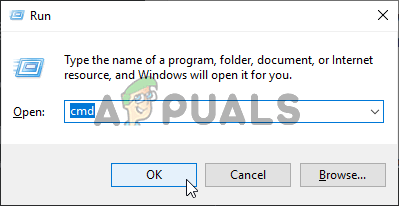
কমান্ড প্রম্পট চালানো
বিঃদ্রঃ: দ্বারা অনুরোধ করা হলে ইউএসি (ব্যবহারকারীর অ্যাকাউন্ট নিয়ন্ত্রণ) , ক্লিক হ্যাঁ অ্যাডমিন অ্যাক্সেস প্রদান।
- এলিভেটেড সিএমডি উইন্ডোর ভিতরে নীচের কমান্ডটি টাইপ করুন এবং টিপুন প্রবেশ করুন দেখতে অফিস 365 বর্তমানে ব্যবহৃত লাইসেন্স:
সি: প্রোগ্রাম ফাইল (x86) মাইক্রোসফ্ট অফিস অফিস1515 সিএসক্রিপ্ট ওস্প.পি.এস.বি.এস / ডিস্ট্যাটাস
বিঃদ্রঃ: ব্যবহৃত আউটপুটযুক্ত লাইসেন্স কীটি থেকে, পরবর্তী পদক্ষেপে আপনার প্রয়োজন হবে বলে ইনস্টল করা পণ্য কী এর শেষ 5 টি অক্ষর নোট করুন
- এরপরে, নিম্নলিখিত কমান্ডটি টাইপ করুন এবং টিপুন প্রবেশ করুন অফিস পণ্য কী আনইনস্টল করতে:
সি: প্রোগ্রাম ফাইলগুলি (x86) মাইক্রোসফ্ট অফিস অফিস 15> সিএসক্রিপ্ট ওস্প.পিবিএস / আনপকি: 'ইনস্টল করা পণ্য কী এর শেষ 5'
বিঃদ্রঃ: মনে রাখবেন যে “ ইনস্টল করা পণ্য কী এর শেষ 5 ”কেবল স্থানধারক। আপনাকে সেই অংশটি ইনস্টল করা পণ্য কী এর শেষ 4 টি অক্ষর (3 ধাপে এনেছে) দিয়ে প্রতিস্থাপন করতে হবে।
- উপরের কমান্ড কীটি চালানোর পরে, আপনি ‘ পণ্য কী আনইনস্টল সফল ‘বার্তা। আপনি যদি এই বার্তাটি দেখতে পান তবে নিশ্চিত হয়ে নিন যে অপারেশনটি সফল হয়েছিল এবং উন্নত সিএমডি প্রম্পটটি বন্ধ করুন।

অফিস পণ্য কী আনইনস্টল করা হচ্ছে
- অন্য একটি খুলুন চালান টিপে সংলাপ উইন্ডোজ কী + আর আবার। পরবর্তী, টাইপ করুন ‘রিজেডিট’ এবং টিপুন প্রবেশ করুন খুলতে রেজিস্ট্রি সম্পাদক ইউটিলিটি
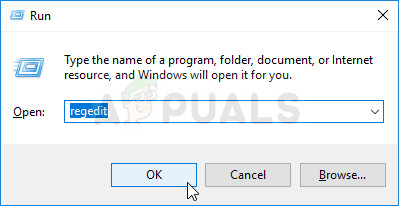
রেজিস্ট্রি সম্পাদক চালাচ্ছি
- ভিতরে রেজিস্ট্রি সম্পাদক , নীচের অবস্থানে নেভিগেট করুন এবং ডানদিকে মেনুটি ব্যবহার করে বা সরাসরি নেভিগেশন বারে অবস্থানটি আটকে দিন এবং টিপুন প্রবেশ করুন তাত্ক্ষণিকভাবে সেখানে পৌঁছানোর জন্য:
HKCU সফ্টওয়্যার মাইক্রোসফ্ট অফিস 15.0 বা 16.0 প্রচলিত পরিচয় পরিচয়
- আইডেন্টিটি সিলেক্ট করে প্রতিটি সাবফোল্ডারকে ডান ক্লিক করুন এবং ক্লিক করুন মুছে ফেলা এটা মুছে ফেলার জন্য.

অফিস সম্পর্কিত প্রতিটি পরিচয় মুছে ফেলা হচ্ছে
- একবার প্রতি পরিচয় কী মুছে ফেলা হয়েছে, আপনি নিরাপদে নিবন্ধন সম্পাদক বন্ধ করতে পারেন।
- পরবর্তী, টিপুন উইন্ডোজ কী + আর অন্য রান কমান্ড খুলতে। পাঠ্য বাক্সের ভিতরে, টাইপ করুন ' control.exe / নাম মাইক্রোসফ্ট ‘এবং টিপুন প্রবেশ করুন খুলতে প্রমাণপত্রাদি ব্যবস্থাপক ।
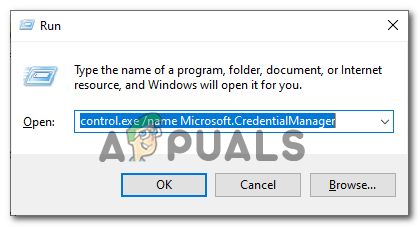
সিএমডি এর মাধ্যমে শংসাপত্রের পরিচালক খুলছে
- একবার আপনি ভিতরে .ুকলেন প্রমাণপত্রাদি ব্যবস্থাপক , নির্বাচন করুন উইন্ডোজ শংসাপত্র অধীনে আপনার শংসাপত্রগুলি পরিচালনা করুন ।
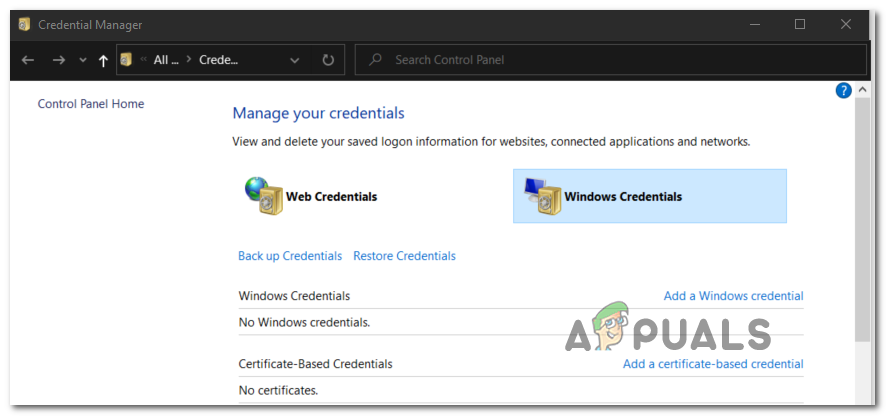
উইন্ডোজ শংসাপত্র ব্যবস্থাপক অ্যাক্সেস করা
- এরপরে, তালিকাটির মাধ্যমে নীচে স্ক্রোল করুন জেনেরিক শংসাপত্র এবং Office15 এবং অফিস 16 এর সাথে সম্পর্কিত যে কোনও প্রবেশপত্রের শংসাপত্রগুলি সনাক্ত করুন them আপনি এগুলিকে খুঁজে পাওয়ার সাথে সাথে এগুলিতে প্রসারিত করতে একবার ক্লিক করুন, তারপরে ক্লিক করুন অপসারণ তাদের থেকে মুক্তি পেতে।
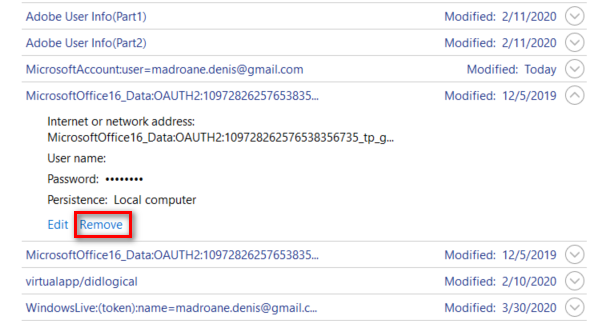
অফিস শংসাপত্রগুলি সরানো হচ্ছে
- ভল্ট থেকে প্রতিটি শংসাপত্র সরিয়ে ফেলার পরে, আপনার কম্পিউটার পুনরায় চালু করুন এবং পরবর্তী স্টার্টআপ ক্রমটি সম্পূর্ণ হওয়ার পরে আপনার অফিস লাইসেন্সটি স্ক্র্যাচ থেকে সক্রিয় করুন।
যদি একই সমস্যাটি এখনও ঘটতে থাকে তবে নীচের পরবর্তী সম্ভাব্য স্থানে নীচে যান।
পদ্ধতি 3: অফিস ইনস্টলেশন মেরামত
যদি উপরের পদ্ধতিটি আপনাকে সমস্যাটি সমাধান করতে সহায়তা না করে। আপনি সম্ভবত এর মুখোমুখি হচ্ছেন ‘লাইসেন্সবিহীন পণ্য’ অফিস ইনস্টলেশন ফোল্ডারে কিছু ধরণের স্থানীয় দুর্নীতির উত্থানের কারণে ত্রুটি। বেশিরভাগ ক্ষেত্রে, কোনও সমস্যা অপ্রত্যাশিত মেশিনের ব্যাঘাতের পরে বা কোনও অ্যান্টিভাইরাস স্ক্যান অফিসের ইনস্টলেশন সম্পর্কিত কিছু আইটেমকে পৃথক করে রাখার পরে এই সমস্যা দেখা দিতে শুরু করবে।
এই ক্ষেত্রে, আপনার জন্য দায়ী হতে পারে যে কোনও ধরণের দুর্নীতির সমাধান করার জন্য আপনার অফিস ইনস্টলেশনটি মেরামত করে সমস্যার সমাধান করতে সক্ষম হওয়া উচিত ‘লাইসেন্সবিহীন পণ্য’ ত্রুটি.
অফিস ইনস্টলেশনটি মেরামত করার জন্য ধাপে ধাপে নির্দেশের জন্য নীচের নির্দেশাবলী অনুসরণ করুন:
- টিপুন উইন্ডোজ কী + আর খোলার জন্য a চালান সংলাপ বাক্স. পরবর্তী, টাইপ করুন ‘Appwiz.cpl’ পাঠ্য বাক্সের ভিতরে এবং টিপুন প্রবেশ করুন খুলতে প্রোগ্রাম এবং বৈশিষ্ট্য তালিকা.
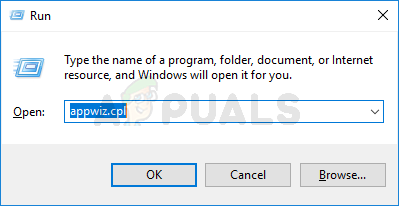
ইনস্টল করা প্রোগ্রামগুলির তালিকা খোলার জন্য appwiz.cpl টাইপ করুন এবং এন্টার টিপুন
- প্রোগ্রামস এবং বৈশিষ্ট্য মেনুর ভিতরে, ইনস্টল থাকা অ্যাপ্লিকেশনগুলির তালিকার মাধ্যমে নীচে স্ক্রোল করুন এবং আপনার যে সমস্যাটি নিয়ে আসছেন সেই অফিস ইনস্টলেশনটি সনাক্ত করুন। আপনি এটি দেখতে পেয়ে অফিসের সাথে সম্পর্কিত তালিকাটিতে ডান ক্লিক করুন এবং চয়ন করুন পরিবর্তন সদ্য প্রদর্শিত প্রসঙ্গ মেনু থেকে।
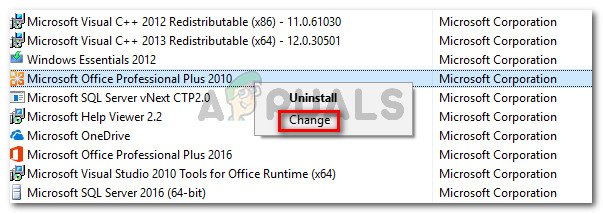
মাইক্রোসফ্ট অফিস ইনস্টলেশন ইনস্টলেশন মেনু অ্যাক্সেস করা
- মেরামতের উইন্ডোর ভিতরে, ক্লিক করুন click অনলাইন মেরামত উপলভ্য বিকল্পগুলির তালিকা থেকে বিকল্পটি এবং অপারেশনটি সম্পূর্ণ হওয়ার জন্য অপেক্ষা করুন। মনে রাখবেন যে এই মেরামতের কৌশলটি যেতে আপনার একটি স্থিতিশীল ইন্টারনেট সংযোগ প্রয়োজন।
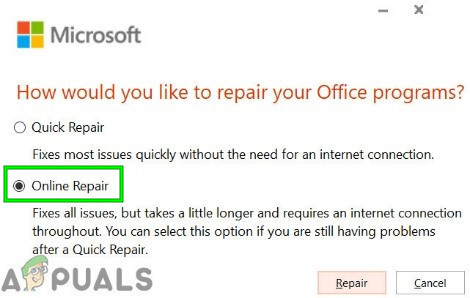
অনলাইন মেরামত অফিস ইনস্টলেশন
- অপারেশন শেষ হওয়ার পরে, আপনার মেশিনটি পুনরায় বুট করুন এবং দেখুন কিনা ‘লাইসেন্সবিহীন পণ্য’ পরের সূচনাটি শেষ হয়ে গেলে ত্রুটি ঠিক করা হয়।